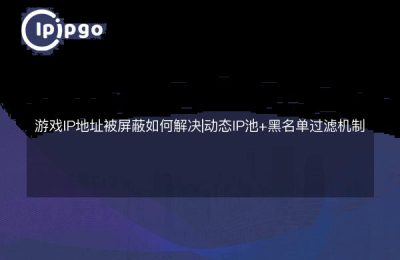Imagina que tu red es como una autopista con mucho tráfico y que los proxies de reenvío de Squid son ese policía de tráfico inteligente que te ayuda a navegar por la carretera sin obstáculos. Hoy, vamos a hablar de cómo configurar Squid para implementar proxy de reenvío HTTPS y cómo hacer un mejor uso de estos recursos en entornos en los que necesitas comprar servicios de IP proxy.
¿Qué es Squid Forward Proxy?
En primer lugar, tenemos que averiguar qué es el proxy de reenvío Squid. En pocas palabras, Squid es un potente software de servidor proxy que almacena en caché el contenido web y optimiza el tráfico de red. Un forward proxy, por otro lado, es cuando un cliente accede a un servidor de destino a través de un servidor proxy. Imagina que compras algo a través de un proxy, y ese proxy es nuestro proxy de reenvío Squid.
¿Por qué elegir HTTPS Forward Proxy?
En esta era de explosión de la información, la seguridad y la privacidad son especialmente importantes. El proxy de reenvío HTTPS no sólo cifra la transmisión de sus datos, sino que también garantiza su privacidad frente a miradas indiscretas. Es como conducir por una autopista, el proxy HTTPS te proporciona una capa de cristal blindado para garantizar tu seguridad al volante.
Pasos básicos para configurar Squid
Ahora que ya sabes lo que es un proxy forward Squid y sus ventajas, vamos a ponernos manos a la obra y ver cómo configurarlo. No te preocupes, no es complicado, es como hacer una deliciosa comida casera, sólo sigue los pasos y tú también podrás hacerlo fácilmente.
Instalación de Squid
En primer lugar, debe instalar Squid en su servidor. Para la mayoría de los sistemas Linux, basta con ejecutar el siguiente comando:
sudo apt-get update
sudo apt-get install squid
Una vez finalizada la instalación, puede comprobar la versión de Squid para asegurarse de que está instalado correctamente mediante el siguiente comando:
squid -v
Configuración de Squid
Después de instalar Squid, tenemos que modificar el archivo de configuración para implementar HTTPS forward proxying. El archivo de configuración se encuentra normalmente en `/etc/squid/squid.conf`. Abre este archivo y verás un montón de opciones de configuración, no te asustes, sólo tenemos que centrarnos en algunas secciones clave.
Permitir el acceso HTTPS
Primero, necesitamos permitir a Squid manejar peticiones HTTPS. Encuentra el siguiente elemento de configuración y descoméntalo:
puerto_http 3128
https_port 3129 cert=/etc/squid/ssl_cert/myCA.pem key=/etc/squid/ssl_cert/myCA.key
Aquí `3128` y `3129` son los puertos para HTTP y HTTPS respectivamente, puedes cambiarlos según necesites. `cert` y `key` son las rutas de tu certificado SSL y tu clave privada.
Configuración del control de acceso
A continuación, debemos configurar una lista de control de acceso (ACL) para garantizar que sólo los usuarios autorizados puedan utilizar el proxy. Añade lo siguiente:
acl localnet src 192.168.1.0/24
http_access allow localnet
Aquí `192.168.1.0/24` es su segmento de dirección de red local.
Adquirir y configurar servicios proxy IP
En algunos casos, puede que necesites comprar un servicio de IP proxy para ampliar tu red proxy. Después de comprar el servicio de IP proxy, obtendrás un conjunto de direcciones IP proxy y puertos. Necesitamos integrar estas IPs proxy en la configuración de Squid.
Configuración de una IP proxy externa
Asumiendo que compraste algunas direcciones IP proxy, necesitamos agregar estas direcciones IP al archivo de configuración de Squid. Encuentra y modifica las siguientes entradas de configuración:
cache_peer proxy1.ejemplo.com parent 8080 0 no-query default
cache_peer proxy2.ejemplo.com parent 8080 0 no-query
cache_peer proxy3.ejemplo.com parent 8080 0 no-query
Aquí `proxy1.ejemplo.com`, `proxy2.ejemplo.com` y `proxy3.ejemplo.com` son las direcciones IP de los proxies que has comprado, y `8080` es el número de puerto. Modifícalos según tu situación real.
Configuración del equilibrio de carga
Para hacer un mejor uso de estas IPs proxy, podemos configurar el balanceo de carga para que Squid seleccione automáticamente la IP proxy óptima. añada el siguiente elemento de configuración:
cache_peer_access proxy1.ejemplo.com permitir todo
cache_peer_access proxy2.ejemplo.com permitir todo
cache_peer_access proxy3.ejemplo.com permitir todo
De esta forma, Squid elegirá automáticamente la mejor IP proxy a la que conectarse en función de las condiciones de la red.
Generar certificado SSL
Para asegurar el proxy HTTPS, necesitamos generar un certificado SSL autofirmado. Puedes usar OpenSSL para generarlo:
openssl req -new -newkey rsa:2048 -days 365 -nodes -x509 -keyout myCA.key -out myCA.pem
Los archivos generados `myCA.key` y `myCA.pem` deben colocarse en las rutas especificadas en el archivo de configuración anterior.
Reinicie el servicio Squid
Una vez completada la configuración, no olvide reiniciar el servicio Squid para que la configuración surta efecto:
sudo systemctl restart squid
Ponga a prueba a sus agentes
Una vez completada la configuración, puedes probar tu servicio proxy a través de un navegador u otro software cliente. Configure la dirección del servidor proxy con la IP de su servidor Squid y el puerto con el puerto HTTP o HTTPS que configuró anteriormente.
Si todo va bien, deberías poder acceder a Internet a través del proxy Squid. En este punto, tu red es como una autopista sin obstáculos y tú eres el afortunado conductor del coche blindado.
resúmenes
Con este artículo, detallamos cómo configurar Squid para el proxy de reenvío HTTPS. Cada paso se explica en detalle, desde la instalación y configuración hasta la generación de certificados SSL y cómo configurarlo en un entorno en el que necesitas comprar servicios de IP proxy. Esperamos que puedas seguir estos pasos y construir con éxito tu propio proxy de reenvío HTTPS para hacer tu mundo online más seguro y eficiente.
Por último, recuerde que la seguridad en línea es como conducir por carretera: lo primero es la seguridad y siempre prevalece la precaución. Le deseo un buen viaje por el mundo de Internet y que disfrute de una experiencia segura y cómoda.